
YaCy, el buscador descentralizado basado en P2P con el que se pretende conseguir un sistema de búsquedas que no dependa de unos determinados servidores de una empresa, como pasa con Google o Bing,. Con ello se evitaría que puedan filtrar nuestras búsquedas, espiarnos, hacer un seguimiento de lo que buscamos o incluso censurar determinados temas.
En todos sitios se habla muy bien del proyecto, pero falta una parte importante. Como usarlo y como colaborar. Estamos hablando de búsquedas P2P, es decir, como en Amule, por lo que es vital que colaboremos a crear la red de búsquedas y nuestro ordenador se convierta en un nodo más de la red descentralizada, albergando información, compartiéndola con otros y permitiéndonos a nosotros mismos realizar esas búsquedas.
Antes de instalarlo, hay que tener en mente dos cosas. La primera, que esta búsqueda sin censuras solo es posible si “prestamos” parte del trabajo de nuestro ordenador para mantener la red. Segundo, YaCy se instalará como un servicio en nuestro ordenador, por lo que siempre estará colaborando en esta red y consumiendo recursos (memoria, cpu, espacio en disco) en nuestro equipo.
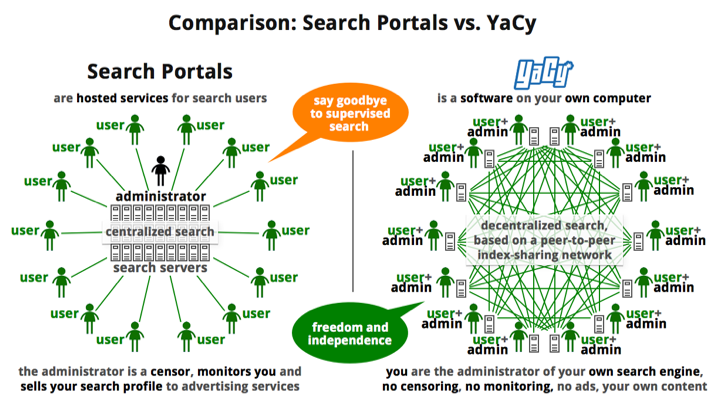
Los creadores de YaCy aseguran que el consumo de recursos en tu equipo siempre sera bajo, y no interferirá en tu uso de la computadora. Literalmente nos dicen: “todo lo que se utiliza para estar actualizado en este milenio debe estar bien”. Siendo un poco mas concretos, necesitaremos tener instalado Java, 25GB de espacio en disco y al menos 256 Mb de RAM. Ademas indican que el demonio se ejecutara en baja prioridad para no interferir en nuestro trabajo.
Bueno, pues vamos al tema. Vamos a instalar y utilizar YaCy para búsquedas en Internet, aunque también se podría hacer para búsquedas en nuestra red local, nuestra web o búsquedas especializadas.
Vamos a añadir la siguiente linea a /etc/apt/sources.list con un editor de texto cualquiera, por ejemplo Gedit.
deb http://debian.yacy.net ./
Y lo siguiente, es actualizar los repositorios e instalar la aplicación
sudo aptitude update
sudo aptitude install yacy
La aplicación se iniciara automáticamente con el siguiente inicio de sesión, sin embargo, podemos lanzarla, reiniciarla o detenerla de una manera muy sencilla.
/etc/init.d/yacy stop (para detener el proceso)
/etc/init.d/yacy start (para iniciar el proceso)
/etc/init.d/yacy restart (para reiniciar el proceso)
/etc/init.d/yacy status (para comprobar el estado del proceso)
Una vez que tenemos YaCy corriendo en nuestro equipo, podemos acceder a sus diferentes páginas de administración, configuración o búsquedas accediendo en nuestro navegador a la dirección:
http://localhost:8090/
Unos ejemplos mas concretos
http://localhost:8090/Status.html (para comprobar el estado de la aplicación)
http://localhost:8090/ConfigBasic.html (para acceder a la configuración básica)
http://localhost:8090/yacysearch.html (para que hagamos nuestras busquedas)
Ha llegado el fín de Google y Bing, o por lo menos de su capacidad de controlar nuestras búsquedas.
Tal vez a alguien le sirva, en lo personal busco con google jeje
Tambien lo pueden descargar de aca!
La instalacion solo toma tres minutos. Descromprime el paquete y ejecuta el script de inicio. Necesitas OpenJDK6. No necesitas instalar una base de datos externa o un servidor web, ya està todo incluido en YaCy.
- Obtener enlace
- X
- Correo electrónico
- Otras aplicaciones
Etiquetas
P2P
Etiquetas:
P2P
- Obtener enlace
- X
- Correo electrónico
- Otras aplicaciones